Windows文件读写监控系统
Windows文件读写监控系统

Windows文件读写监控系统摘要:21世纪,人类进入了一个全新的时代,一个以计算机技术为代表的信息时代。
人们的生活节奏随着信息技术的快捷方便而变快。
在这次信息革命中谁拥有便捷的信息,谁就掌握了时代的命脉,占据技术的颠峰。
在PC领域,称霸桌面的Windows系统的垄断和不公开源代码,对我们研究更是带来很大困难。
本程序的全称为Windows下的文件监视程序,是一个工具软件。
通过本程序的分析和设计,为创建更大的软件工程提供了一定的帮助。
在逆向工程中,可以利用本程序,分析进程的文件读写情况,对工程的开发提供了一定的帮助。
本程序采用VC开发环境,利用DLL挂接,拦截API等技术实现了对目标进程的文件读写监视关键词:文件监视程序工具软件DLL挂接拦截API1.引言1.1课题背景以计算机为代表的信息技术在近几年在全世界得到了飞速的发展,在企事业单位计算机已经成为主要的工作平台,在个人的日常生活中,计算机已经非常普及,就像普通家电那样。
计算机技术的运用可以帮助人们减轻负担,提高工作效率。
然而我们国家计算机研究起步相对较晚,特别在PC领域,微软的windows 平台垄断了我们国家的绝大部分,再加上它的源代码的不公开,以及众多版本,给我国的平台研究更是带来了很大的困难。
现在我们国家已经有一些公司和集体在研究操作系统。
本程序是一个工具软件,它可以做为很多软件项目的工具,可以在项目开发前期进行简单的构造。
在设计本程序的时候,运用了很多热门技术,比如DLL 挂接和远线程注射等,在很多杀毒软件和防火墙软件中都有它们的身影。
1.2系统开发的目的和意义本程序作为一个工具软件,之所以设计它,主要一方面出于学习研究一些热门技术,以及利用这些技术能到达一个什么效果。
它用到的技术,比如DLL挂接,API拦截,这些技术在很多杀毒软件等中运用的很多。
比如卡巴斯基,它在进程读写时进行拦截,获得读写文件的数据,再利用其杀毒引擎进行查杀病毒。
Windows系统中的系统性能监控方法

Windows系统中的系统性能监控方法作为一款广泛使用的操作系统,Windows系统的性能监控对于用户和系统管理员来说是非常重要的。
通过及时监控系统性能,可以及时发现并解决问题,提高系统的稳定性和性能。
本篇文章将介绍Windows系统中常用的性能监控方法,帮助读者全面了解和掌握系统性能监控技术。
一、任务管理器任务管理器是Windows系统自带的一个工具,它可以显示当前运行的进程和应用程序的相关信息,包括CPU使用率、内存占用、磁盘活动情况等。
通过任务管理器,用户可以实时监控系统的性能表现并进行相应的调整。
在任务管理器的“性能”选项卡中,用户可以查看系统的整体性能情况,包括CPU、内存、磁盘和网络的使用情况,以及实时监控各进程的资源占用情况。
二、性能监视器性能监视器是Windows系统中的另一个强大的性能监控工具。
通过性能监视器,用户可以详细监控系统的各项性能指标,如CPU利用率、内存使用情况、磁盘I/O速度等。
在性能监视器中,用户可以通过添加不同的计数器来监控不同的性能指标,并可以根据需要设置监控的时间间隔和显示方式。
性能监视器提供了丰富的性能统计信息,帮助用户深入了解和分析系统的性能状况。
三、资源监视器资源监视器是Windows系统中一个专门用于监控系统和应用程序资源使用情况的工具。
通过资源监视器,用户可以实时监控CPU、内存、磁盘和网络的使用情况,并可以通过图形化界面查看各进程的详细信息。
资源监视器提供了功能强大的筛选和排查工具,可以帮助用户快速定位和解决资源占用过高的问题,提高系统的性能和响应速度。
四、事件查看器事件查看器是Windows系统中一个用于查看系统事件和日志的工具。
通过事件查看器,用户可以查看系统的警告、错误和信息等事件,帮助用户及时发现和解决系统问题。
事件查看器可以根据不同的事件类型和关键字进行筛选和查询,用户可以根据需要设置事件的级别和保存方式。
事件查看器提供了丰富的事件信息和详细的日志记录,有利于用户对系统性能进行追踪和分析。
Windows CMD命令中的系统性能监控方法

Windows CMD命令中的系统性能监控方法在Windows操作系统中,CMD命令是一种非常重要的工具,它可以帮助我们完成许多任务。
除了常见的文件操作和网络配置之外,CMD命令还可以用于系统性能监控。
本文将介绍一些常用的CMD命令,帮助读者了解如何使用CMD命令来监控系统的性能。
1. 查看系统信息首先,我们可以使用"systeminfo"命令来查看系统的基本信息。
该命令可以显示操作系统的版本、安装日期、计算机名称、处理器信息等。
通过查看系统信息,我们可以了解系统的一般情况,为后续的性能监控做好准备。
2. 监控CPU使用率要监控系统的CPU使用率,可以使用"wmic cpu get loadpercentage"命令。
该命令会显示当前CPU的使用率百分比。
如果CPU使用率较高,可能意味着有一些应用程序或进程正在占用大量的CPU资源,需要进一步调查和处理。
3. 查看内存使用情况内存是计算机系统中的重要组成部分,了解内存的使用情况对于系统性能的监控至关重要。
使用命令"wmic OS get FreePhysicalMemory"可以查看系统当前可用的物理内存大小。
此外,使用"wmic OS get TotalVisibleMemorySize"命令可以查看系统总的可见内存大小。
通过比较这两个值,我们可以计算出系统当前的内存使用率。
4. 监控磁盘空间磁盘空间的监控对于系统的正常运行至关重要。
通过使用命令"wmic logicaldisk get size,freespace,caption",我们可以查看系统中各个磁盘分区的总空间、可用空间以及分区的标识。
通过比较总空间和可用空间,我们可以计算出磁盘的使用率,从而判断是否需要进行磁盘清理或者扩容操作。
5. 监控网络连接网络连接的监控可以帮助我们了解系统的网络状况。
ntfs log tracker 用法-概述说明以及解释

ntfs log tracker 用法-概述说明以及解释1.引言1.1 概述概述部分的内容可以如下所示:NTFS日志追踪是一种用于跟踪和记录NTFS文件系统操作的技术。
NTFS(New Technology File System)是Windows操作系统中常用的文件系统,它提供了较高的性能和可靠性,并支持许多高级功能,如文件和目录的访问控制、加密、压缩等。
随着计算机系统的不断发展和进步,文件系统的安全性和稳定性变得越来越重要。
NTFS日志追踪作为一种重要的安全功能,可以帮助我们识别和跟踪任何对文件系统进行的更改,包括文件的创建、修改、删除等。
NTFS日志追踪可以记录各种重要的操作和事件,以帮助系统管理员和安全专家进行故障排除、安全审计和恢复操作等。
通过分析NTFS日志,我们可以获取有关文件系统的详细信息,包括文件的访问时间、修改时间、当前权限设置等。
此外,NTFS日志还可以用于监控和检测潜在的安全威胁,如未经授权的文件访问、文件删除或篡改等。
使用NTFS日志追踪功能也有助于提高系统的可用性和可维护性。
通过检查NTFS日志,管理员可以了解文件系统中的错误和异常情况,并采取相应的措施来修复或纠正这些问题。
此外,NTFS日志还可以帮助恢复意外删除或丢失的文件,以及防止数据丢失。
在本文中,我们将详细介绍NTFS日志追踪的概念和作用,以及如何有效地使用它来提高系统的安全性和性能。
我们还将展望NTFS日志追踪的未来发展,并探讨可能的改进和扩展。
通过深入了解NTFS日志追踪的用法,读者将能够更好地理解和应用这一重要的文件系统技术。
1.2 文章结构文章结构部分是为了介绍本篇文章的结构和组织,让读者了解整篇文章中各个部分的内容和主要论点。
本文的结构如下:第一部分为引言,旨在引入文章主题并概述整篇文章的内容。
我们将首先介绍本文的概述,即对于NTFS日志追踪的简要说明。
然后,我们将介绍文章的结构,即各个部分的组织方式和顺序。
《Windows驱动开发技术详解》之读写操作

《Windows驱动开发技术详解》之读写操作缓冲区⽅式读写操作设置缓冲区读写⽅式:读写操作⼀般是由ReadFile和WriteFile函数引起的,这⾥先以WriteFile函数为例进⾏介绍。
WriteFile要求⽤户提供⼀段缓冲区,并且说明缓冲区的⼤⼩,然后WriteFile将这段内存的数据传⼊到驱动程序中。
这种⽅法,操作系统将应⽤程序提供缓冲区数据直接复制到内核模式的地址中。
这样做,⽐较简单的解决了将⽤户地址传⼊驱动的问题,⽽缺点是需要在⽤户模式和内核模式之间复制数据,影响了效率。
在少量内存操作时,可以采⽤这种⽅法。
拷贝到内核模式下的地址由WriteFile创建的IRP的AssociatedIrp.SystemBuffer⼦域记录。
下⾯的代码演⽰了如何利⽤缓冲区⽅式读取设备,这个例⼦中,驱动程序负责向缓冲区中填⼊了数据:应⽤层调⽤ReadFile,想驱动传送⼀个读IRP请求:1int main(){2 HANDLE hDevice =3 CreateFile("\\\\.\\HelloDDK",4 GENERIC_READ | GENERIC_WRITE,50, NULL,6 OPEN_EXISTING,7 FILE_ATTRIBUTE_NORMAL,8 NULL);9if (hDevice == INVALID_HANDLE_VALUE){10 printf("Open device failed!\n");11 }12else{13 printf("Open device succeed!\n");14 }15 UCHAR buffer[10];16 ULONG ulRead;17 BOOL bRet = ReadFile(hDevice, buffer, 10, &ulRead, NULL);18if (bRet){19 printf("Read %d bytes!", ulRead);20for (int i = 0; i < (int)ulRead; i++){21 printf("%02X", buffer[i]);22 }23 printf("\n");24 }25 CloseHandle(hDevice);26 system("pause");27return0;28 }运⾏之后的结果如下:创建⼀个虚拟设备模拟⽂件读写:读、写派遣函数如下:1 NTSTATUS HelloDDKDispatchRead(PDEVICE_OBJECT pDevObj, PIRP pIrp){2 UNREFERENCED_PARAMETER(pDevObj);3 DbgPrint("Enter dispach read!\n");4 PDEVICE_EXTENSION pDevExt = (PDEVICE_EXTENSION)pDevObj->DeviceExtension;5 NTSTATUS status = STATUS_SUCCESS;6 PIO_STACK_LOCATION stack = IoGetCurrentIrpStackLocation(pIrp);7//得到要读取的数据的长度8 ULONG ulReadLength = stack->Parameters.Read.Length;9 ULONG ulReadOffset = (ULONG)stack->Parameters.Read.ByteOffset.QuadPart;10if (ulReadOffset + ulReadLength > MAX_FILE_LENGTH){11 status = STATUS_FILE_INVALID;12 ulReadLength = 0;13 }14else{15 memcpy(pIrp->AssociatedIrp.SystemBuffer, pDevExt->buffer + ulReadOffset, ulReadLength);16 status = STATUS_SUCCESS;17 }18 pIrp->IoStatus.Status = status;19 pIrp->rmation = ulReadLength;20//memset(pIrp->AssociatedIrp.SystemBuffer, 0x68, ulReadLength);21 IoCompleteRequest(pIrp, IO_NO_INCREMENT);22return status;23 }2425 NTSTATUS HelloDDKDispatchWrite(PDEVICE_OBJECT pDevObj, PIRP pIrp){26 UNREFERENCED_PARAMETER(pDevObj);27 NTSTATUS status = STATUS_SUCCESS;28 PDEVICE_EXTENSION pDevExt = (PDEVICE_EXTENSION)pDevObj->DeviceExtension;29 PIO_STACK_LOCATION stack = IoGetCurrentIrpStackLocation(pIrp);30 ULONG ulWriteLength = stack->Parameters.Write.Length;31 ULONG ulWriteOffset = (ULONG)stack->Parameters.Write.ByteOffset.QuadPart;32if (ulWriteOffset + ulWriteLength > MAX_FILE_LENGTH){33 status = STATUS_FILE_INVALID;34 ulWriteLength = 0;35 }36else{37 memcpy(pDevExt->buffer + ulWriteOffset, pIrp->AssociatedIrp.SystemBuffer, ulWriteLength);38 status = STATUS_SUCCESS;39if (ulWriteLength + ulWriteOffset > pDevExt->file_length){40 pDevExt->file_length = ulWriteLength + ulWriteOffset;41 }42 }43 pIrp->IoStatus.Status = status;44 pIrp->rmation = ulWriteLength;45 IoCompleteRequest(pIrp, IO_NO_INCREMENT);4647return status;48 }再在R3添加⼊代码:1 UCHAR buffer[10];2 memset(buffer, 0x66, 10);3 ULONG ulRead;4 ULONG ulWrite;5 BOOL bRet = WriteFile(hDevice, buffer, 10, &ulWrite, NULL);6if (bRet){7 printf("Write %d bytes!\n", ulWrite);8 }910 bRet = ReadFile(hDevice, buffer, 10, &ulRead, NULL);11if (bRet){12 printf("Read %d bytes!", ulRead);13for (int i = 0; i < (int)ulRead; i++){14 printf("%02X", buffer[i]);15 }16 }17 printf("\n");运⾏,得到结果:如果我们要查询⽂件信息,没有注册IRP_MY_QUERY_INFORMATION的派遣函数时,GetFileSize会正常返回读到的⽂件的⼤⼩:但是,因为GetFileSize读取的是⽂件的⼤⼩,⽽这⾥传递的是设备对象的句柄,本来是读不到⼤⼩的,但是如果利⽤驱动对IRP进⾏修改,再返回给R3层,就可以得到了:其派遣函数代码如下:R3层添加代码:1 bRet = GetFileSizeEx(hDevice, &dwFileSize);2 printf("File size is %u\n", dwFileSize);直接⽅式读写操作与缓冲区⽅式读写设备不同,直接⽅式读写设备,操作系统会将⽤户模式下的缓冲区锁住。
Windows的系统性能监控

Windows的系统性能监控Windows操作系统是目前广泛应用于个人计算机的操作系统之一,其强大的性能监控功能能够帮助用户了解和优化系统运行状态。
本文将介绍Windows系统性能监控的基本原理、常用工具和技巧,以帮助读者更好地监控和维护自己的电脑。
一、性能监控的重要性在使用Windows操作系统的过程中,我们经常会遇到电脑运行缓慢、卡顿或者出现错误提示等问题。
这些问题可能是由于硬件故障、软件冲突、系统负载过重等原因引起的。
而通过Windows的系统性能监控功能,我们可以及时发现系统的问题,采取相应的措施来解决它们。
因此,了解和使用系统性能监控是每个Windows用户必备的技能。
二、性能监控的基本原理Windows系统性能监控的基本原理是通过收集和分析系统运行时的各项指标数据来评估系统性能。
这些指标包括CPU利用率、内存使用情况、磁盘活动、网络传输速度等。
监控工具通过不断采样这些指标,并将其以图表或者报表的形式展现给用户,帮助用户了解系统的运行情况。
三、常用的性能监控工具1. 任务管理器Windows系统自带的任务管理器是一个简单实用的性能监控工具。
通过按下Ctrl+Shift+Esc键可以快速打开任务管理器。
在“性能”选项卡中,我们可以看到CPU、内存、磁盘和网络的使用情况,以及各个进程的资源占用情况。
任务管理器的优点是易于操作,适合快速了解系统性能。
2. 性能监视器性能监视器是Windows系统提供的高级性能监控工具,可以提供更加详细的性能数据和分析功能。
在开始菜单中搜索“性能监视器”即可找到。
性能监视器可以实时监控系统的各项性能指标,并提供图表分析功能,帮助用户更好地了解系统的性能状况。
3. 第三方性能监控工具除了系统自带的工具之外,还有很多第三方性能监控工具可以选择。
例如,Process Explorer、HWiNFO、SpeedFan等工具可以提供更加全面的性能监测和分析功能,满足不同用户的需求。
MCGS概述

MCGS的简介MCGS (Monitor and Control Generated System,通用监控系统)是一套用于快速构造和生成计算机监控系统的组态软件,它能够在基于Microsoft的各种32位Windows平台上运行,通过对现场数据的采集处理,以动画显示、报警处理、流程控制和报表输出等多种方式向用户提供解决实际工程问题的方案,它充分利用了Windows图形功能完备、界面一致性好、易学易用的特点,比以往使用专用机开发的工业控制系统更具有通用性,在自动化领域有着更广泛的应用。
MCGS的主要特点和基本功能如下:●简单灵活的可视化操作界面。
MCGS采用全中文、可视化、面向窗口的开发界面,符合中国人的使用习惯和要求,以窗口为单位,构造用户运行系统的图形界面,使得MCGS的组态工作既简单直观,又灵活多变。
用户可以使用系统的缺省构架,也可以根据需要自己组态配置,生成各种类型和风格的图形界面,包括DOS风格的图形界面、标准Windows风格的图形界面以及带有动画效果的工具条和状态条等。
●实时性强、良好的并行处理性能。
MCGS是真正的32位系统,充分利用了32位Windows操作平台的多任务、按优先级分时操作的功能,以线程为单位对在工程作业中实时性强的关键任务和实时性不强的非关键任务进行分时并行处理,使PC机广泛应用于工程测控领域成为可能。
例如MCGS在处理数据采集、设备驱动和异常处理等关键任务时,可在主机运行周期时间内插空进行像打印数据一类的非关键性工作,实现并行处理。
●丰富、生动的多媒体画面。
MCGS以图像、图符、数据、曲线等多种形式,为操作员及时提供系统运行中的状态、品质及异常报警等有关信息;用变化大小、改变颜色、明暗闪烁、移动翻转等多种手段,增强画面的动态显示效果;对图元、图符对象定义相应的状态属性,实现动画效果。
MCGS还为用户提供了丰富的动画构件,每个动画构件都对应一个特定的动画功能。
MCGS还支持多媒体功能,使能够快速地开发出集图像、声音、动画等于一体的漂亮、生动的工程画面。
WindowsMobile文件监控系统的设计与实现

收稿日期:2009-03-26;修回日期:2009-05-15。
基金项目:国家自然科学基金资助项目(60574078);广东省自然科学基金资助项目(31454);广州市科技计划应用基础项目(2006J12C0321)。
作者简介:谢泽科(1983-),男,广东潮州人,硕士研究生,主要研究方向:最优化算法、手机软件设计; 胡劲松(1969-),男,湖南湘潭人,副教授,博士,主要研究方向:人工智能、最优化算法。
文章编号:1001-9081(2009)09-2534-03W indo wsMobile 文件监控系统的设计与实现谢泽科,胡劲松(华南理工大学计算机科学与工程学院,广州510006)(xiezeke@ )摘 要:分析了W indowsMobile 的文件系统,研究了W indowsMobile 系统应用程序接口(AP I )的结构及其调用逻辑,提出了为系统AP I 建立钩子函数来截获相关AP I 操作的方法,并以此为基础设计并实现了基于W indowsMobile 的文件监控系统。
试验结果表明,系统可以监控所有的文件访问操作。
关键词:W indowsMobile;文件监控;应用程序接口;钩子中图分类号:TP309;TP311 文献标志码:AD esi gn and i m ple m en t a ti on of f ile m on itor i n g system of W i n dows M ob ileX I E Ze 2ke,HU J ing 2s ong(College of Co m puter Science and Engineering,South China U niversity of Technology,Guangzhou Guangdong 510006,China )Abstract:The authors analyzed the file syste m ofW indowsMobile,and studied the structure and call l ogic of the syste m App licati on Pr ogra m I nterface (AP I ).Then a way establishing hook functi on f or the system AP I t o intercep t the relevant AP I operati ons was put for ward as the basis of the design and i m p le mentati on of the file monit oring syste m based on W indows Mobile .The experi m ental results show that the syste m can monit or all file access operati ons .Key words:W indowsMobile;file monit oring;App licati on Pr ogra m I nterface (AP I );hook 市场咨询公司J.Gold A ss ociates 总裁杰克高德(Jack Gold )表示,当前智能手机在全球整个手机市场上所占的份额为10%,未来3至5年其市场份额可能会增加至25%。
Windows系统系统性能监测与优化教程
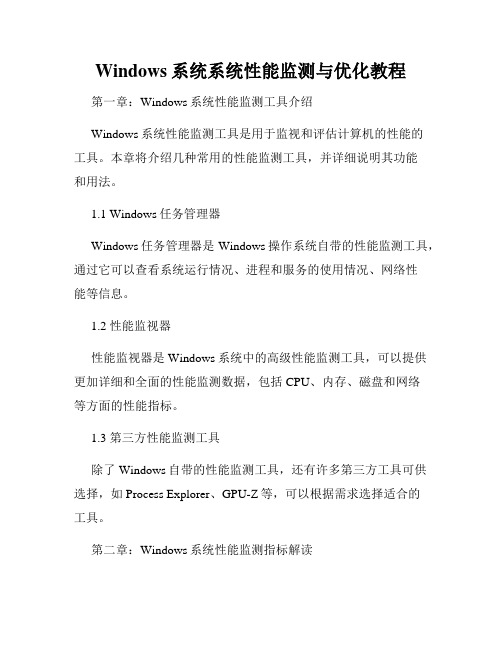
Windows系统系统性能监测与优化教程第一章:Windows系统性能监测工具介绍Windows系统性能监测工具是用于监视和评估计算机的性能的工具。
本章将介绍几种常用的性能监测工具,并详细说明其功能和用法。
1.1 Windows任务管理器Windows任务管理器是Windows操作系统自带的性能监测工具,通过它可以查看系统运行情况、进程和服务的使用情况、网络性能等信息。
1.2 性能监视器性能监视器是Windows系统中的高级性能监测工具,可以提供更加详细和全面的性能监测数据,包括CPU、内存、磁盘和网络等方面的性能指标。
1.3 第三方性能监测工具除了Windows自带的性能监测工具,还有许多第三方工具可供选择,如Process Explorer、GPU-Z等,可以根据需求选择适合的工具。
第二章:Windows系统性能监测指标解读了解性能监测指标的含义对于优化Windows系统至关重要。
本章将介绍常见的性能监测指标,并解读其意义。
2.1 CPU利用率CPU利用率是指CPU处理工作的比例,在性能监测工具中以百分比形式显示。
较高的CPU利用率可能表示CPU过载或有应用程序占用大量资源。
2.2 内存利用率内存利用率是指计算机内存使用的比例,较高的内存利用率可能导致系统响应速度变慢。
监测内存的使用情况可以及时调整程序和服务的运行方式,提高系统性能。
2.3 磁盘使用率磁盘使用率是指硬盘读写的频率和速度,较高的磁盘使用率可能导致系统响应缓慢、程序运行不稳定。
监测磁盘使用率可以优化磁盘读写性能,提升系统响应速度。
2.4 网络流量网络流量指传输数据的速率和量,较高的网络流量可能导致网络拥堵,影响系统的正常运行。
监测网络流量可以合理调整网络资源,提供更稳定的网络连接。
第三章:Windows系统性能优化技巧通过监测性能指标并采取相应的优化措施,可以提升Windows系统的性能。
本章将介绍几种常见的Windows系统性能优化技巧。
使用Windows CMD命令行进行进程管理和监控的方法

使用Windows CMD命令行进行进程管理和监控的方法在Windows操作系统中,CMD命令行是一个强大的工具,可以用于执行各种系统管理任务。
其中,进程管理和监控是CMD命令行的一个重要应用场景。
本文将介绍如何使用CMD命令行进行进程管理和监控,帮助读者更好地了解和使用这一功能。
一、查看正在运行的进程要查看正在运行的进程,可以使用CMD命令行中的tasklist命令。
打开CMD 命令行窗口,输入tasklist命令后按下回车键,系统将列出所有正在运行的进程的详细信息,包括进程ID、进程名称、内存占用等。
通过这些信息,我们可以了解系统中所有进程的运行情况。
二、结束指定进程有时候,我们需要结束某个进程,可以使用CMD命令行中的taskkill命令。
输入taskkill命令后加上进程ID或进程名称,按下回车键即可结束该进程。
需要注意的是,结束进程可能会导致系统异常或数据丢失,所以在使用taskkill命令时需要谨慎操作。
三、启动新进程CMD命令行还可以用于启动新的进程。
可以使用start命令来启动一个新的进程。
例如,输入start notepad命令后按下回车键,系统将启动记事本程序。
通过这种方式,我们可以方便地启动各种应用程序,提高工作效率。
四、监控进程的CPU和内存占用除了查看进程的详细信息外,CMD命令行还可以监控进程的CPU和内存占用情况。
可以使用tasklist命令的"/v"参数来显示进程的详细信息,包括CPU和内存占用。
同时,还可以使用tasklist命令的"/fi"参数来过滤显示某个特定进程的信息。
通过这些命令,我们可以实时监控系统中各个进程的资源占用情况,及时发现并解决问题。
五、导出进程信息有时候,我们需要将进程信息导出到文件中进行分析或备份。
CMD命令行提供了这样的功能。
可以使用tasklist命令的"/fo"参数来指定导出的文件格式,如"/fo csv"表示以CSV格式导出进程信息。
基于VMM的Windows文件系统监控

基于VMM的Windows文件系统监控张擂;李清宝;冯培钧;周登元【摘要】文件系统监控是文件保护的基础.针对现有文件系统监控容易被恶意软件破坏的问题,提出一种基于VMM的Windows文件系统监控方法.该方法利用硬件虚拟化技术,通过监控系统调用监控文件系统操作,且监控手段对客户系统透明,保证实施的监控安全可信.最后设计并实现了相应的原型系统,同时对原型系统的监控效果和时间开销进行测试.实验结果表明,原型系统能够监控常见的Windows文件系统操作,并且时间开销在可接受的范围内.【期刊名称】《计算机应用与软件》【年(卷),期】2016(033)007【总页数】5页(P299-303)【关键词】文件系统监控;VMM;文件保护【作者】张擂;李清宝;冯培钧;周登元【作者单位】解放军信息工程大学河南郑州450000;数学工程与先进计算国家重点实验室河南郑州450000【正文语种】中文【中图分类】TP309文件在操作系统的各类功能中都充当着十分重要的角色,如可执行文件决定着系统行为;文档文件保存着用户信息;配置文件决定着系统状态。
攻击者常将文件作为攻击目标或攻击文件以辅助进行其他攻击,如篡改可执行文件以实现对系统的控制;篡改配置文件从而关闭系统的保护功能;篡改文档文件来影响用户决策等。
文件保护是保护计算机系统的必要功能,系统内的文件通过文件系统管理,故文件系统监控更是文件保护的基础。
近几年,针对文件的攻击呈增长趋势,造成了严重的经济损失和信任危机,给企业运行和公众生活造成了重大影响。
文件保护的严峻形势表明传统文件系统监控[1-3]不足以应对最新的威胁。
传统文件系统监控大多使用API HOOK[1]、SSDT HOOK[1]、文件系统过滤驱动[2]和文件系统微过滤驱动[3]实现,这些监控方法和攻击手段位于同一特权级或更低特权级,导致攻击者可以绕过或破坏对文件系统实施的监控。
虚拟机监控器VMM(Virtual Machine Monitor)位于客户操作系统和硬件之间,相对客户操作系统拥有更高的特权,故基于VMM的监控文件系统是解决现有威胁的一个重要思路。
Windows CMD命令行中的系统监控和性能优化技巧

Windows CMD命令行中的系统监控和性能优化技巧作为Windows操作系统中的一项重要工具,CMD命令行提供了许多系统监控和性能优化的技巧,帮助用户更好地管理和调整系统。
本文将介绍一些常用的CMD命令行技巧,帮助读者更好地了解和使用这一工具。
一、系统监控技巧1. 查看系统信息通过CMD命令行可以查看系统的基本信息,如操作系统版本、计算机名称、处理器信息等。
使用命令"systeminfo"即可获得详细的系统信息,方便用户了解系统的硬件和软件配置。
2. 监控系统性能CMD命令行提供了许多性能监控的命令,帮助用户实时了解系统的运行情况。
例如,使用命令"tasklist"可以查看当前运行的进程列表,包括进程ID、内存占用等信息;使用命令"perfmon"可以打开性能监视器,实时显示CPU、内存、磁盘等资源的使用情况。
3. 查看网络状态CMD命令行还可以用来监控网络状态,帮助用户了解网络连接情况和网络性能。
使用命令"netstat"可以查看当前的网络连接情况,包括本地地址、远程地址、连接状态等信息;使用命令"ping"可以测试网络连接的延迟和丢包情况,帮助用户判断网络是否正常。
二、性能优化技巧1. 清理临时文件Windows系统中的临时文件会占用大量的磁盘空间,影响系统的性能。
通过CMD命令行可以定期清理这些临时文件,提高系统的运行效率。
使用命令"del/q/f/s %TEMP%\*"可以删除临时文件夹中的所有文件和子文件夹,释放磁盘空间。
2. 关闭不必要的启动项启动项过多会导致系统启动缓慢,影响系统的性能。
通过CMD命令行可以禁用不必要的启动项,加快系统的启动速度。
使用命令"msconfig"打开系统配置工具,切换到"启动"选项卡,勾选不需要启动的程序,点击"应用"和"确定"即可。
LoadRunner Windows资源监控

net use \\192.168.200.244 administrator net use \\192.168.200.244 /user:administrator 如果提示错误,则不加用户名: net use \\192.168.200.244 需要用户名和密码的话,系统会提示输入用户名和密码,按提示做即 可。
系统
以线程为单位的处理器队列瞬时长度。除非同时还监控线程计数器,否则此计数 器始终为 0。所有处理器使用一个队列,线程在此队列中等待处理器周期。此长度 不包括当前正在执行的线程。处理器队列长度持续大于2 通常表示发生处理器拥 塞。这是一个瞬时计数,而不是一段时间间隔内的平均值。 计算机接收和处理硬件中断的速率。可以生成中断的设备包括系统计时器、鼠 标、数据通信线路、网络接口卡和其他外围设备。此计数器指示这些设备在计算 机上的繁忙程度。另请参阅处理器:每秒中断数。
资源监控
——Windows性能监控
目录
Windows系统资源 SQL Server IIS
配置windows系统
保证被监视的windows系统开启以下二个服务:Remote Procedure Call(RPC) 和Remote Registry Service 获得对远程计算机的管理权限,请在命令提示符(运行 cmd命令)下执行以下命令:
请求和连接管理设置
Http.sys管理入站HTTP/HTTPS 连接,并且是在这些连接上处理请求的 第一个层。它使用内部数据结构保存有关连接和请求的信息。虽然这样 的数据结构可以按需创建(或释放),但如果在look-aside里表中保存 部分数据结构留作备用,则可以实现更高的 CPU 效率。保存这样的储 备有助于Http.sys利用更少的CPU资源来处理负载波动。 储备有助于减少CPU的使用率和缩短延迟时间,同时能够增加Web服务 器的处理能力,但是也会增加内存的使用率。您可以使用以下请求和连 接管理设置:
电脑监控与反监控之道

IP-Guard - 电脑监控与反监控之道2010-09-18 09:16出于信息安全的考虑,越来越多的企事业单位在员工的工作用电脑里面安装了监控软件,用来监控员工在电脑上的一切操作,并可以强制阻止员工上网、使用即时聊天软件等,还可以禁用受监控电脑的USB 移动存储接口和光驱;大多数员工对此当然不乐意,因此,监控与反监控之间的较量拉开了序幕!这里要说的是跟IP-Guard有关的。
首先介绍一下这个监控软件的特点,以及主要模块或文件。
IP-Guard的模块非常多,加载方法多种多样:1. 通过浏览器explorer.exe 进程加载以下模块:(这些模块在system32 系统目录下)thooksv3.dll ; tsysdrv.dll ; winhafnt.dll ; winusrmd.dll ; winhadnt.dll ; winencyx.dll ; winimhc3.dll ; msowcnv3.dll注册表里面有一个键项用来加载监控模块(通过浏览器加载):HKEY_LOCAL_MACHINE\SOFTWARE\Microsoft\Windows\CurrentVersion\Explorer\ShellExecuteHooks 比如:{AEB6717E-7E19-11d0-97EE-00C04FD91972},等等;2 . 通过svchost.exe 系统进程加载监控模块(这些模块也在system32 系统目录下)winhafnt.dll ; tsysdrv.dll ; winhadnt.dll3 . 通过输入法任务栏图标指示器ctfmon.exe 加载监控模块(这些模块同样在system32 目录下)thooksv3.dll ; tsysdrv.dll ; winimhc3.dll ; winhafnt.dll ; winhadnt.dll4. 通过winlogon.exe 系统进程加载以下监控模块(在system32 目录下的模块)winwdgv3.dll5 . 通过系统服务项启动监控模块,\Program Files\Common Files\System\winrdgv3.exe 、 winwdgsvr.exe 等,重点是winrdgv3.exe 可执行文件,这是IP-Guard监控软件为数不多的可执行文件之一(其他几乎全部是dll和sys文件);对应的注册表键项是HKEY_LOCAL_MACHINE\SYSTEM\CurrentControlSet\Services\Winhlpsvr6 . 通过rundll32.exe 系统进程加载监控模块,加载成功后,任务管理器界面可以看到一到二个rundll32.exe 进程,这两个进程至少有一个不能终止掉;7 . 以驱动的形式在开机时自动加载,在设备管理器里面,显示隐藏设备后,在非即插即用驱动里面可以看到相应的隐藏“设备”;加载的“驱动”在system32 \ drivers 目录里面,tfsfltdrv.sys ; tpacket.sys ; tsysdrv.sys ; tvdisk.sys (这个不一定有);等等。
Windows操作系统的性能监视器

Windows操作系统的性能监视器在我们使用电脑的过程中,我们时常需要对电脑的性能进行监控,以便及时了解电脑运行情况。
在Windows操作系统中,系统自带了一个性能监视器,它是一款非常强大的工具,可以帮助我们实时监控电脑的性能指标,并且能够提供帮助我们定位运行问题的解决方案。
今天,我们就来一起学习一下Windows操作系统的性能监视器。
一、性能监视器是什么性能监视器是Windows操作系统中的一款系统监测工具,它可以用于监视CPU、磁盘、内存和网络等系统指标。
通过性能监视器,我们可以实时地监控系统的性能指标,比如CPU负载、磁盘读写速度、内存占用率、网络带宽等数据,同时也可以通过它来监控应用程序的运行情况,从而了解系统的运转状态。
二、性能监视器的功能特点1. 实时监控性能监视器可以实时监控CPU、内存、磁盘和网络等指标,可以使我们在程序运行时随时观察系统性能和资源占用情况。
2. 数据收集通过Windows操作系统的性能监视器,我们可以收集和保存细致的性能数据,通过数据分析来优化和调整我们的电脑。
这些数据可以用于优化系统、查找问题和性能瓶颈。
3. 提供资源监控性能监视器可以监控进程并提供所有占用资源的详细信息,包括CPU占用率、内存占用率、磁盘输入/输出负载等。
这可以让我们很清晰地了解哪些进程在占用系统资源,以及它们占用资源的程度。
4. 支持多种监视类别Windows操作系统的性能监视器支持多类别的监视,包括CPU、内存、磁盘和网络等多方面。
其提供的信息也比较全面,可以满足大多数系统监视需要。
5. 自定义计数器性能监视器还支持自定义计数器,使我们可以使用自己的计数器监视客户化的应用程序或特定的系统进程。
三、性能监视器如何使用1. 打开性能监视器我们可以通过按Ctrl+Shift+Esc组合键打开任务管理器,然后在选项卡中选择性能选项卡。
此时我们将看到Windows操作系统的性能监视器。
2. 选择监视对象在“性能监视器”中,我们可以选择记录日志的计算机和活动的资源。
Windows下的文件操作监控与过滤

关 键 词 :IS DDK;文 件 操 作 ; 滤 驱 动 F ; 过
0 引 言
文 件 操 作 不 能 由应 用 程 序 直 接 完 成 . 须 通 过 操 必 作 系 统 的 相 应 请 求 由 文 件 系 统 相 关 驱 动 操 作 硬 件 完 成 . n o s 有 驱 动 程 序 都 是 I P包 驱 动 的 .所 以 Wid w 所 R 对 于 这 里 我 们 要 进 行 的 文 件 监 控 . 可 以 使 用 D K 和 D IS的 文 件 过 滤 驱 动 来 过 滤 . 运 行 于 系 统 核 心 态 F 其
进行 分 析 , 到的 是那个 进程 的请 求 、 请求 什 么操 得 要 作 和要操作 的对象是 什么等信 息 . 然后将 这些信 息和
规 则 进 行 比 较 , 规 则 限制 的 请 求 则 完 成 I P请 求 并 对 R 返 回 错 误 代 码 . 样 就 达 到 了 过 滤 的 目 的 . 于 不 过 这 对 滤 的 . 须 向下 转 发 给 真 正 的 文 件 设 备 对 象 完 成 文 件 必
代 计 这些 例子 的思 想和框架 都 比较相似 关 于驱动程序 的 D F 算 编 译 和 安 装 请 参 照 D K 或 者 IS相 关 例 程 下 的 i 1o fe3 机 H ML帮 助 文 档 ( l1 n实 现 了 自动 安 装 驱 动 程 序 T
同时 提供大量 示例 性框架 性源代码 : IS是专 门用 而 F
来 进 行 文 件 系统 编 程 的 . 下 提 供 大 量 文 件 系 统 驱 动 其 的示 例 源 代 码 F IS中 比 D K 中 包 含 有 更 多 的 可 调 用 D 的 内 核 函 数 . 比 DD 有 K更 多 一 层 的 封 装 . 别 是 在 文 特 件 系 统 方 面 有 一 些 稍 微 复 杂 的 地 方 . 用 IS中 的 函 调 F 数 可 以 方 便 地 达 到 目 的 . 以 IS用 于 文 件 驱 动 的 编 所 F 程 更 加 方 便 IS是 独 立 销 售 的 . 是 必 须 和 D K一 F 但 D
Windows NT文件系统实时监控的实现

1 WD 驱 动程序 M
WD M(Widw r e d1 驱动程序模型建立在物理 nos i r e ) D v Mo 设备对 象 ( h s a ei bet D P yi lD v e O jc,P O)和 功 能 设 备 对 象 c c ( u c oa D  ̄c bet F O )的结构 化分层 之 上 , 层 F n t n e eO j , D il c 其 次结构如 图 1所示 , 中左 边是 一个设 备对象 堆栈 。从 图 中 图 也可 以看到 , WD 中有三种类型的驱动程 序 : 1 在 M ( )总线驱 动程序用于各种总线控制器 、 适配器 、 或者可 以连接子设备 桥 的设备 , 且能 够 管理 电源 ,它 的 任务 是 枚 举 总线 上 的设 并 备 ,为每个设 备创建一个 P O;( )功能驱动程 序在总线驱 D 2 动程序 的 上 层 ,用 于 驱 动 那 些 设 备 。 它 在设 备 栈 中创 建 F O, D 并提供设备 的操 作接 口;( )过 滤器驱 动程序 用于为 3
一
2 过滤驱 动实现对关键 文件 的监控
这里关键 文件是指用户关心的一些保密或 内部 的重要文 件资源 ,监控这些文件 可 以有 效减 少重要 资 源 的泄露 , 高 提 安全性 。而对 于文 件的监控是通 过过滤驱动程序实 现的。过
滤驱动 中的相应 的分派例程通过处理 10管理器传 递下来 的 / I P实 现对关键 文件的监控 , 中最 为重要 两个例 程是读 例 R 其
个设备或者一个 已经存 在的驱动程序增加 功能 ,或者改变
来 自其他驱动程序 的 10请 求和响应行为 , / 它存 在于功能驱 动程序的上层或下层 、 总线 驱动程序 的上层 。
这里仅 以读例 程为例说明实现过程 , 伪代码如 下 :
Windows系统中的任务管理器和性能监控

Windows系统中的任务管理器和性能监控Windows系统是目前最常用的操作系统之一,而任务管理器和性能监控是Windows系统中非常重要的工具。
本文将详细介绍Windows系统中的任务管理器和性能监控,包括它们的功能、用法和注意事项等。
一、任务管理器任务管理器是Windows系统中一款强大的工具,主要用于管理和监控系统中的进程、服务和性能等。
打开任务管理器的方法有多种,最常用的是通过快捷键“Ctrl+Shift+Esc”或“Ctrl+Alt+Delete”组合键,也可以通过在任务栏上右键点击空白区域,然后选择“任务管理器”来打开。
任务管理器主要包含以下几个标签页:1. 进程(Processes):显示当前正在运行的进程及其占用的CPU、内存和磁盘等资源。
在这里可以查看运行的程序、关闭不需要的进程,以及通过右键点击进程来进行更多操作,如优先级设置、进程结束等。
2. 性能(Performance):显示CPU、内存、磁盘和网络等资源的使用情况。
在这里可以实时监测系统的性能指标,帮助用户了解系统的运行情况。
3. 应用(App History):显示系统中运行的应用程序的历史使用情况。
4. 启动(Startup):显示系统启动时自动运行的程序列表。
在这里可以禁用或启用某些程序的自启动。
5. 用户(Users):显示当前登录的用户和其所占用的资源。
6. 详细信息(Details):显示所有正在运行的进程的详细信息,包括进程名称、CPU和内存占用等。
除了以上标签页,任务管理器还提供了其他一些功能,比如性能图表、资源监视器和事件查看器等。
用户可以根据自己的需求,灵活运用任务管理器来管理系统进程和监控系统性能。
二、性能监控性能监控是Windows系统中的另一个重要工具,它可以帮助用户实时监测系统的性能指标,包括CPU使用率、内存占用、磁盘读写速度、网络流量等。
用户可以通过性能监控了解系统的负载情况,及时发现和解决性能瓶颈问题。
如何使用Windows系统的系统监视工具

如何使用Windows系统的系统监视工具Windows系统的系统监视工具是一种可以帮助用户监控和管理计算机系统性能的实用工具。
它可以提供关于计算机硬件、软件和网络连接等方面的详细信息,并允许用户进行问题排查和性能优化。
本文将介绍如何使用Windows系统的系统监视工具,以帮助您更好地管理和优化计算机系统。
一、性能监视器(Performance Monitor)Windows系统自带的性能监视器是一种强大的工具,可以提供有关计算机性能的实时和历史数据。
要使用性能监视器,可以按下Win + R 组合键,输入“perfmon”并按回车键来打开。
在性能监视器窗口中,可以选择监视各种系统性能计数器,并将它们显示为图表或日志文件。
以下是使用性能监视器的基本步骤:1. 选择计数器:在性能监视器窗口中,点击左侧导航栏的“性能监视”选项卡,然后在右侧窗口中点击“添加计数器”按钮。
选择您感兴趣的计数器,例如CPU使用率、内存使用情况等。
2. 自定义显示:您可以根据需要自定义性能监视器的显示方式。
点击窗口上方的“查看”选项卡,然后选择“调整颜色和线条宽度”来修改图表的颜色和样式。
您还可以通过调整图表的大小和位置,以及添加其他计数器来自定义显示界面。
3. 保存和分析数据:如果您希望保存监视的性能数据以供分析或日后查看,可以点击工具栏上的“日志数据收集”按钮。
选择保存位置和文件名,并点击“添加计数器”按钮选择要保存的计数器。
点击“确定”后,性能监视器将开始记录所选计数器的数据。
可以随时停止记录,并通过双击日志文件进行查看和分析。
二、资源监视器(Resource Monitor)资源监视器是Windows系统内置的另一个强大工具,可以提供有关计算机资源使用情况的详细信息。
要使用资源监视器,可以按下Win + R组合键,输入“resmon”并按回车键来打开。
在资源监视器窗口中,可以查看CPU、内存、磁盘和网络等方面的实时数据。
- 1、下载文档前请自行甄别文档内容的完整性,平台不提供额外的编辑、内容补充、找答案等附加服务。
- 2、"仅部分预览"的文档,不可在线预览部分如存在完整性等问题,可反馈申请退款(可完整预览的文档不适用该条件!)。
- 3、如文档侵犯您的权益,请联系客服反馈,我们会尽快为您处理(人工客服工作时间:9:00-18:30)。
Windows文件读写监控系统摘要:21世纪,人类进入了一个全新的时代,一个以计算机技术为代表的信息时代。
人们的生活节奏随着信息技术的快捷方便而变快。
在这次信息革命中谁拥有便捷的信息,谁就掌握了时代的命脉,占据技术的颠峰。
在PC领域,称霸桌面的Windows系统的垄断和不公开源代码,对我们研究更是带来很大困难。
本程序的全称为Windows下的文件监视程序,是一个工具软件。
通过本程序的分析和设计,为创建更大的软件工程提供了一定的帮助。
在逆向工程中,可以利用本程序,分析进程的文件读写情况,对工程的开发提供了一定的帮助。
本程序采用VC开发环境,利用DLL挂接,拦截API等技术实现了对目标进程的文件读写监视关键词:文件监视程序工具软件DLL挂接拦截API1.引言1.1课题背景以计算机为代表的信息技术在近几年在全世界得到了飞速的发展,在企事业单位计算机已经成为主要的工作平台,在个人的日常生活中,计算机已经非常普及,就像普通家电那样。
计算机技术的运用可以帮助人们减轻负担,提高工作效率。
然而我们国家计算机研究起步相对较晚,特别在PC领域,微软的windows 平台垄断了我们国家的绝大部分,再加上它的源代码的不公开,以及众多版本,给我国的平台研究更是带来了很大的困难。
现在我们国家已经有一些公司和集体在研究操作系统。
本程序是一个工具软件,它可以做为很多软件项目的工具,可以在项目开发前期进行简单的构造。
在设计本程序的时候,运用了很多热门技术,比如DLL 挂接和远线程注射等,在很多杀毒软件和防火墙软件中都有它们的身影。
1.2系统开发的目的和意义本程序作为一个工具软件,之所以设计它,主要一方面出于学习研究一些热门技术,以及利用这些技术能到达一个什么效果。
它用到的技术,比如DLL挂接,API拦截,这些技术在很多杀毒软件等中运用的很多。
比如卡巴斯基,它在进程读写时进行拦截,获得读写文件的数据,再利用其杀毒引擎进行查杀病毒。
上面提到的拦截实际上是对文件读写API(比如ReadFile,WriteFile等)。
很多游戏外挂利用远线程注射,将木马DLL插入游戏进程空间内,一旦插入成功,它就能破坏进程的正常运行,甚至有的对游戏进程的数据区进行搜索内帐号密码等信息,达到窃取帐号等目的。
类似这些技术用处很大,几乎所有的市面上知名的软件都有用到。
另一方面是其实用性。
本小程序能拦截目标进程对文件的操作,并向用户报告,并且可以设置对目标进程对文件只读,对一些重要数据可以起到一定的仿删除作用。
比如一些病毒就专门破坏移动存储设备内的文件,通过对对其设置只读就可以防止这类事情的发生。
1.3国内外概况在国外技术环境相对较好,很多公司都对windows文件系统都有深刻的研究,并且开发了很多文件过滤驱动程序,他们的功能都类似,这些驱动都处于功能驱动之上,通过对某些IO请求包(IRP)的过滤,实现一定的功能。
由于驱动处在内核模式,因此这种方式功能非常强大,杀毒软件一般都在内核模式下监视进程的文件操作,它最先收到进程的IRP,通过修改,抛弃IRP,很容易实现文件的监视效果。
另一种方法是在用户模式下监视,这种方法相对简单,它主要是拦截API,将API的头几个字节修改跳转指令,使跳转的我们自己写的替换API中,这样一旦目标进程调用了该被修改的API,就跳到我们写的替换API 上了,通过修改传递进来的参数实现某些功能。
在国内,台湾的志远公司设计的还原精灵,它则是修改MBR,使它的程序先被执行,然后将之前保存的FAT覆盖现在的FAT,到达文件系统的还原。
内地的硬盘保护卡,则是采用文件过滤驱动方式。
2.应用技术本程序作为一个工具软件,出于学习研究一些热门技术,以及利用这些技术能到达一个什么效果。
用到Visual C++开发语言,用到API,API HOOK,API拦截,DLL挂接等,这些技术在很多杀毒软件等中运用的很多。
2.1 API(1)API定义API(Application Programming Interface,应用程序编程接口)是一些预先定义的函数,目的是提供应用程序与开发人员基于某软件或硬件的以访问一组编程的能力,而又无需访问源码,或理解内部工作机制的细节。
API函数包含在Windows系统目录下的动态链接库文件中。
(2)Windows APIWindows API是一套用来控制Windows的各个部件的外观和行为的一套预先定义的Windows函数。
用户的每个动作都会引发一个或几个函数的运行以告诉Windows发生了什么。
更易理解地说:Windows 这个多作业系统除了协调应用程序的执行、分配内存、管理系统资源之外,它同时也是一个很大的服务中心,调用这个服务中心的各种服务(每一种服务就是一个函数),可以帮应用程式达到开启视窗、描绘图形、使用周边设备等目的,由于这些函数服务的对象是应用程序,所以便称之为Application Programming Interface,简称API 函数。
凡是在Windows 工作环境底下执行的应用程式,都可以调用Windows API。
(3)API 分为四种类型远程过程调用(RPC):通过作用在共享数据缓存器上的过程(或任务),实现程序间的通信。
标准查询语言(SQL):是标准的访问数据的查询语言,通过通用数据库实现应用程序间的数据共享。
文件传输:文件传输通过发送格式化文件实现应用程序间数据共享。
信息交付:指松耦合或紧耦合应用程序间的小型格式化信息,通过程序间的直接通信实现数据共享。
2.2 API HOOK在Windows系统下编程,应该会接触到API函数的使用,常用的API函数大概有2000个左右。
随着控件,stl等高效编程技术的出现,API的使用概率在普通的用户程序上就变得越来越小了。
当诸如控件这些现成的手段不能实现的功能时,我们还需要借助API。
最初有些人对某些API函数的功能不太满意,就产生了如何修改这些API,使之更好的服务于程序的想法,这样API HOOK就自然而然的出现了。
通过API HOOK,改变一个系统API的原有功能。
基本的方法就是通过HOOK“接触”到需要修改的API函数入口点,改变它的地址指向新的自定义的函数。
API HOOK并不属于MSDN上介绍的13类HOOK 中的任何一种。
所以说,API HOOK并不是什么特别不同的HOOK,它也需要通过基本的HOOK提高自己的权限,跨越不同进程间访问的限制,达到修改API函数地址的目的。
对于自身进程空间下使用到的API函数地址的修改,是不需要用到API HOOK技术就可以实现的。
2.3 Visual C++Visual C++是一种可视化的、面对对象的高级程序设计,可用于开发Windows环境下的种类应用程序。
它简单易学、效率高,且功能强大。
在Visual Basic环境下,使用Windows内部的应用程序接口(API)函数,以及动态链接库(DLL)、动态数据交换(DDE)、对象的链接与嵌入(OLE)、开放式数据访问(ODBC)等技术,可以高效、快速地开发出Windows环境下功能强大、图形界面丰富的应用软件系统。
同时,由于本程序中的监视模块必须做成一个动态链接库,所以要求的开发环境必须能很好的支持动态链接库的开发。
2.4 DLL动态链接库英文为DLL,是Dynamic Link Library 的缩写形式,DLL是一个包含可由多个程序同时使用的代码和数据的库,DLL不是可执行文件。
动态链接提供了一种方法,使进程可以调用不属于其可执行代码的函数。
函数的可执行代码位于一个DLL 中,该DLL 包含一个或多个已被编译、链接并与使用它们的进程分开存储的函数。
DLL 还有助于共享数据和资源。
多个应用程序可同时访问内存中单个DLL 副本的内容。
DLL 是一个包含可由多个程序同时使用的代码和数据的库。
3.系统总体分析3.1系统的可行性研究可行性研究的目的是用最小的代价在尽可能短的时间内确定问题是否能够解决。
也就是说可行性研究的目的不是解决问题,而是确定问题是否值得去解,研究在当前的具体条件下,开发新系统是否具备必要的资源和其它条件。
一般说来,应从经济可行性、技术可行性、运行可行性、法律可行性和开发方案可行性等方面研究可行性。
3.2系统需求分析由于开发该系统的工具为Microsoft 公司的Visual C ++6.0,所以在分析阶段应当结合Visual C++ 6.0 这种工具的自身的特点进行建模。
这样,一方面能够最大限度的发挥该工具的优越性;另一方面,可以利用该工具的优点使系统更加完善、可靠和稳定。
本程序为一个工具软件。
该程序要满足如下功能:(1) 程序应建立友好的界面,既要操作简单、直观、灵活,又要易于学习掌握。
(2) 本程序需要在目标进程插入DLL ,要保证不去破坏目标进程的正常运行。
(3) 如果本程序用来监视系统进程,要保证不去破坏系统进程,不使系统无法工作。
(4) 系统的模块化程度要高,系统可扩充、易维护。
3.3系统数据流图数据流图(DFD )是一种图形化技术,它描绘信息流和数据从输入到输出的过程中所经受的变换。
在数据流图中没有任何具体的物理元素,它知识描绘信息在软件中流动和被处理的情况。
因为数据流图是系统逻辑功能的图形表示,即使不是专业的计算机技术人员也容易理解它,所以是分析员与用户之间极好的通信工具。
此外,设计数据流图时只需要考虑系统必须完成的基本逻辑功能,完全不需要考虑怎样具体地实现这些功能。
系统总的数据流图如图3.1所示。
图3.1系统总数据流图系统功能级数据流图如图3.2所示。
被监视进程名图3.2系统功能级数据流图 4.系统总体设计4.1功能模块分析本程序的主要任务是监视进程的文件读写操作。
主要用户为软件项目开发人员。
程序提供友好界面,Windows 下的文件监视程序 目标 用户信息查询 文件名信息 缓冲大小信息读写信息 进程名信息 文件读写信息 进程文件读写信息 进程文件读写信息目标进程操作简单。
为实现这些功能,系统要包含如下几个基本模块:(1)监视模块。
负责监视本进程的文件操作。
(2)DLL注射模块。
注射监视模块到被监视进程地址空间。
(3)信息交换模块。
收集文件操作信息和负责进程间通信。
(4)数据显示模块。
显示收集来的信息。
(5)APIHOOK模块。
HOOK需要挂钩的API函数。
(6)选项模块。
配置程序监控设置。
(7)文件读写监控模块。
核心模块,负责监控文件读写操作。
此外采用硬件软件及科学的系统开发方案,设计本程序,实现文件监视的计算机自动化。
系统应符合现代化、自动化的管理制度,并达到操作直观、方便、实用、安全等要求。
系统总体流程图如图4.1.所示开始初始化是否选择监视模式NY是否输入进程名NY开始监视结束图4.1系统总体流程图系统功能模块如图4.2所示主界面显示模块监视模块注射模块图4.2系统总体功能模块图4.2显示模块显示模块是向用户报告监视信息的主要地方。
